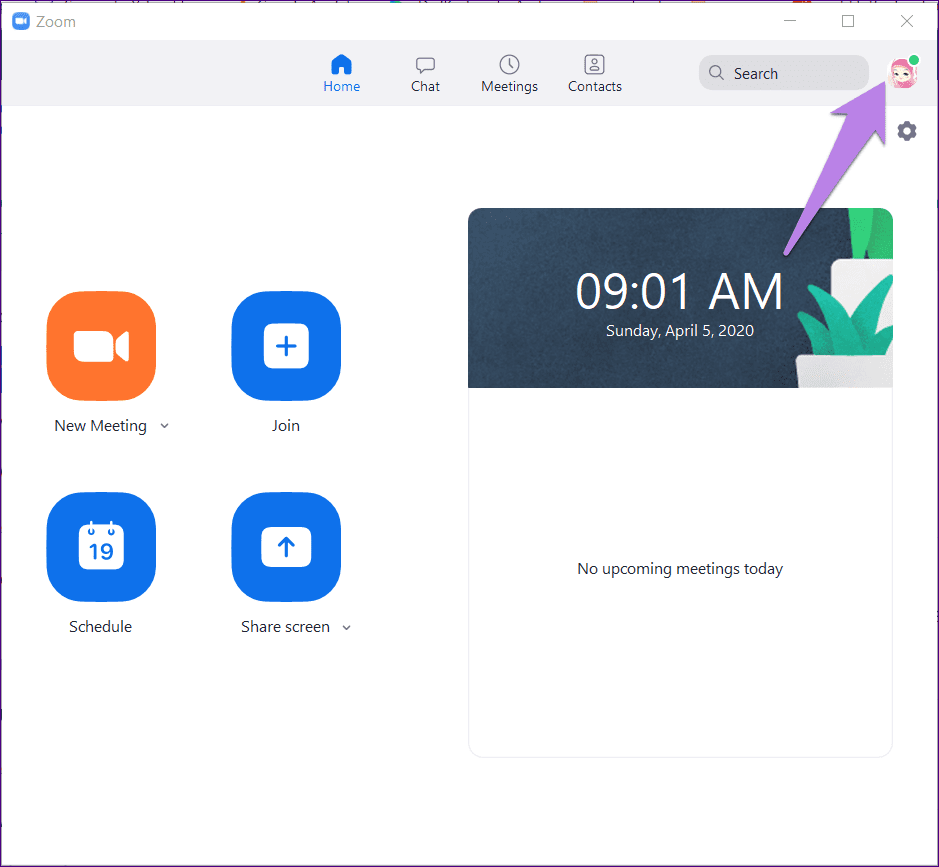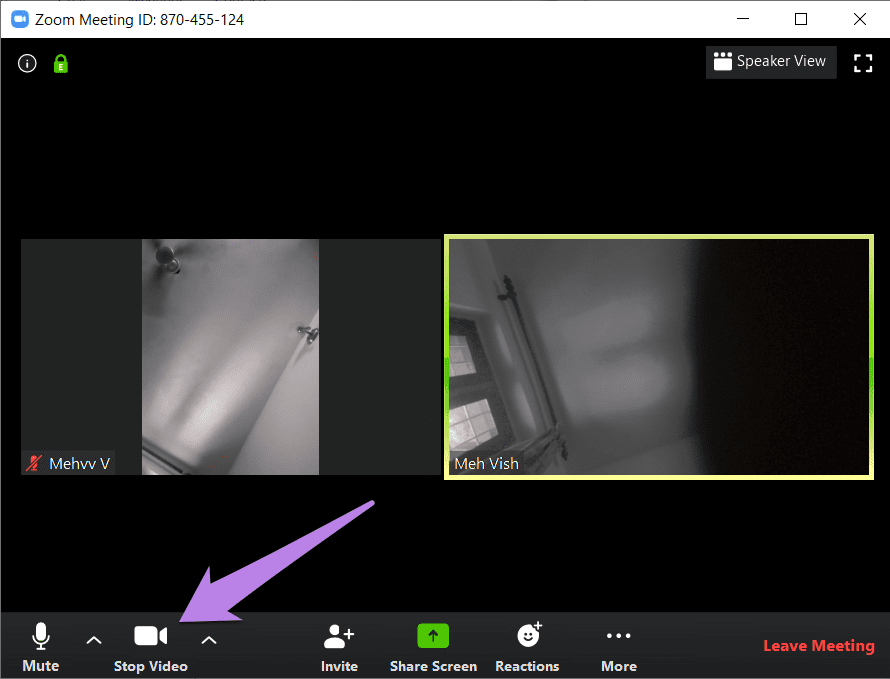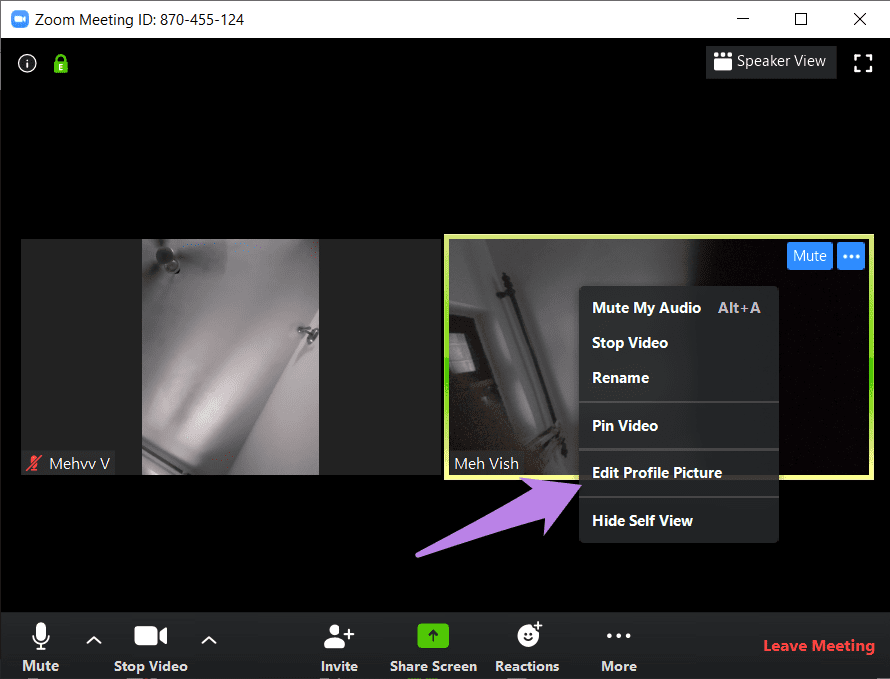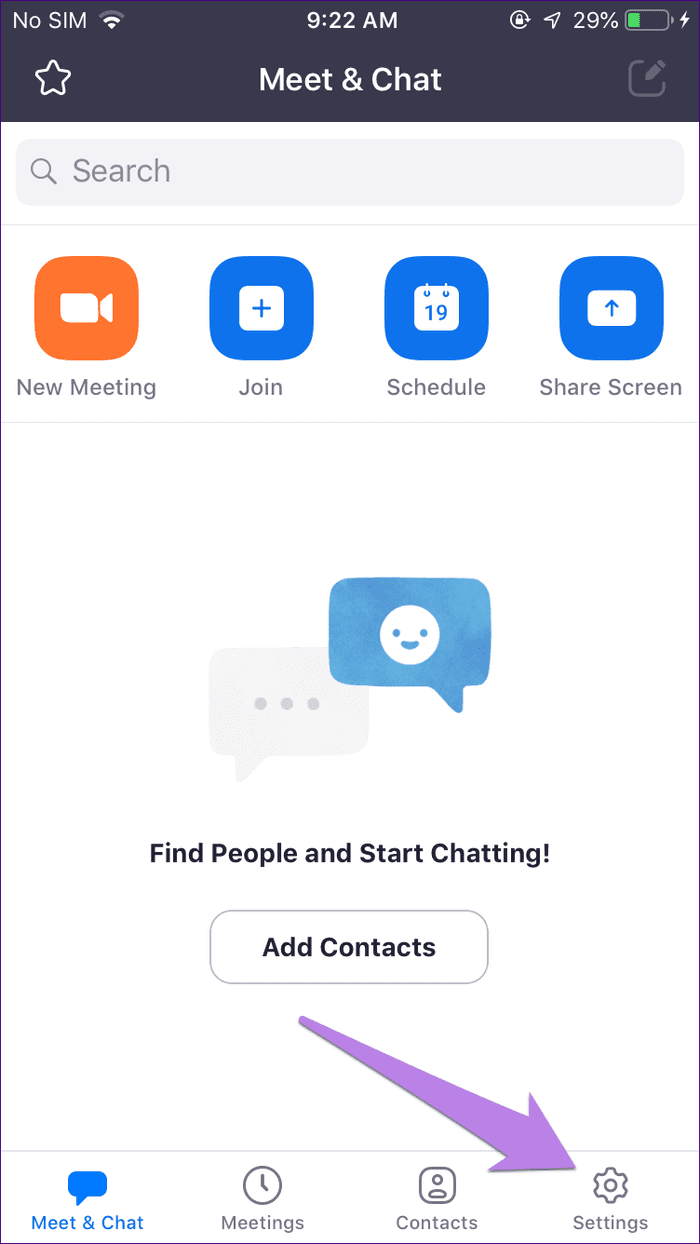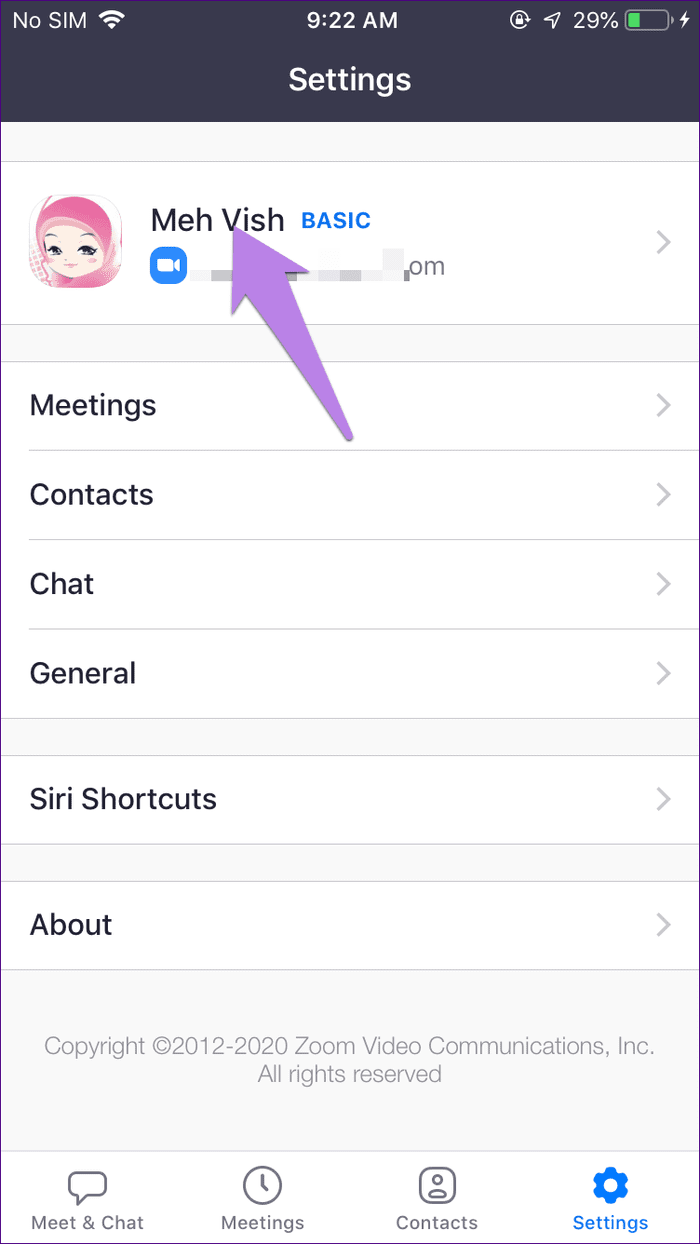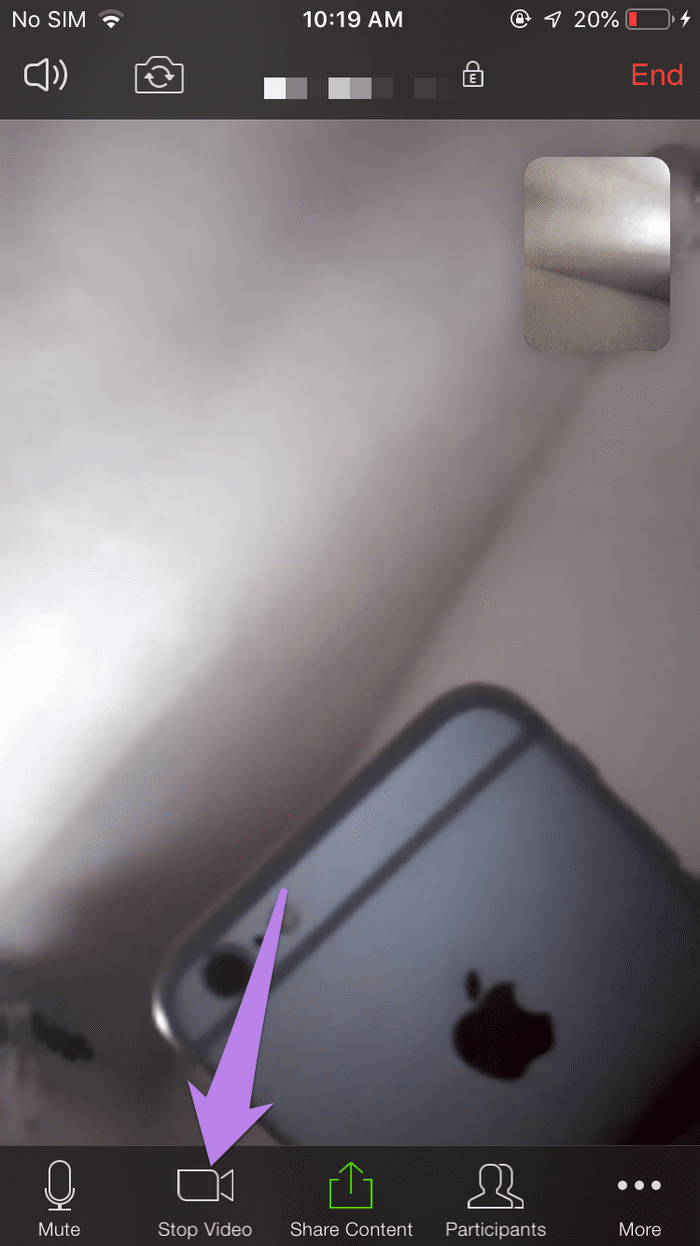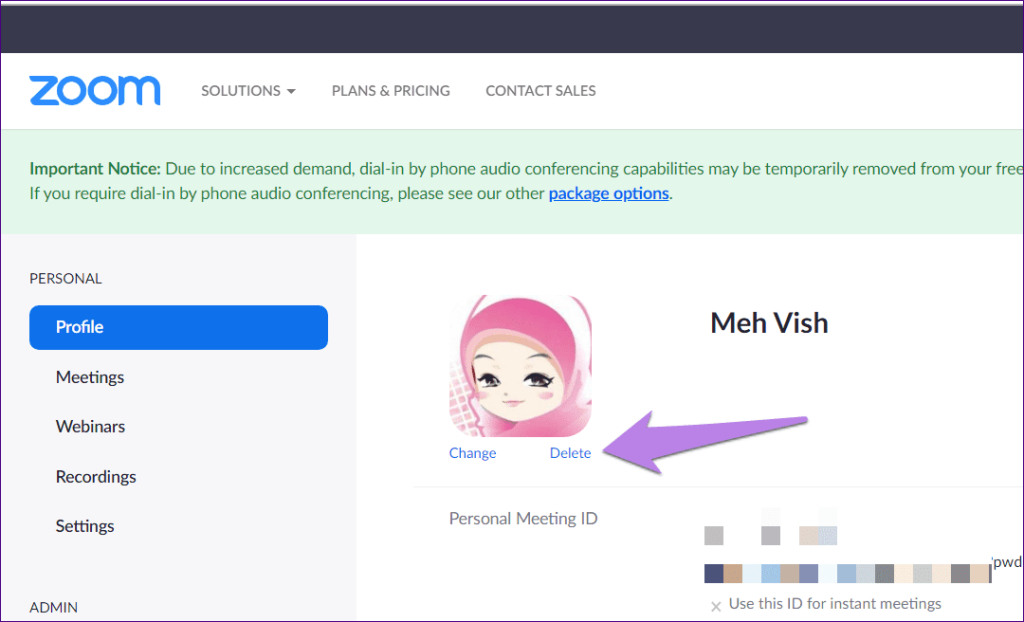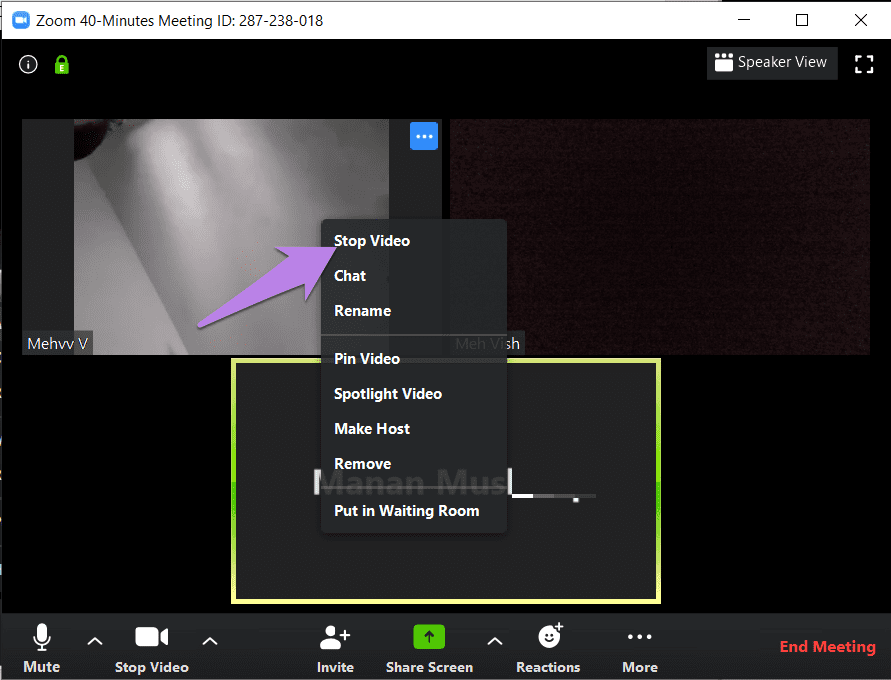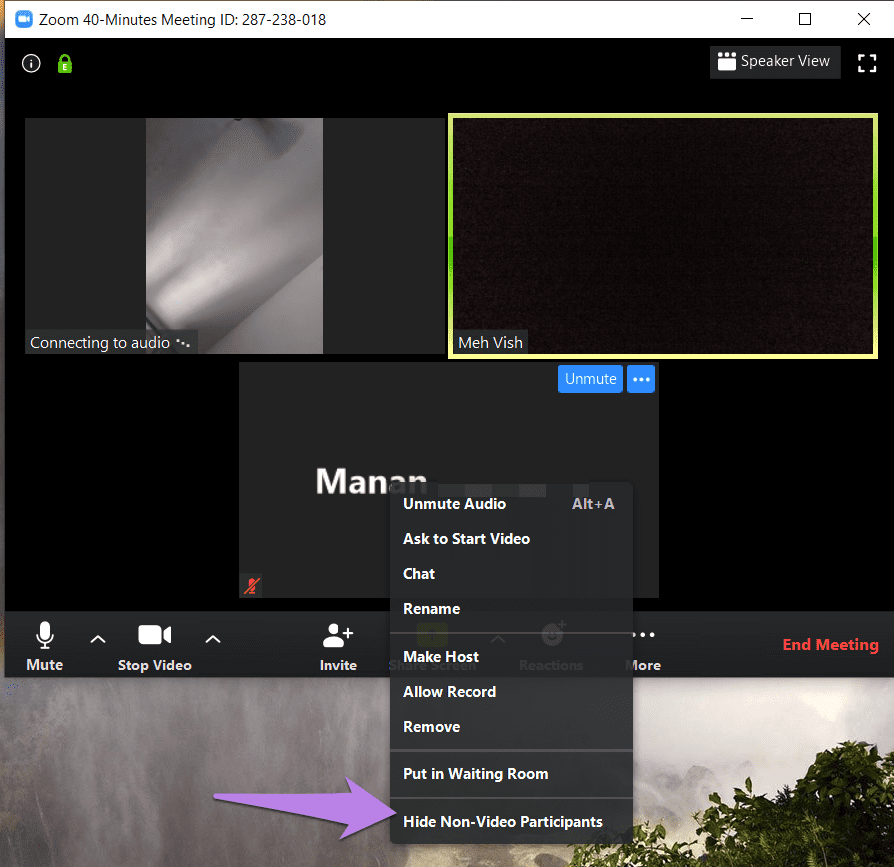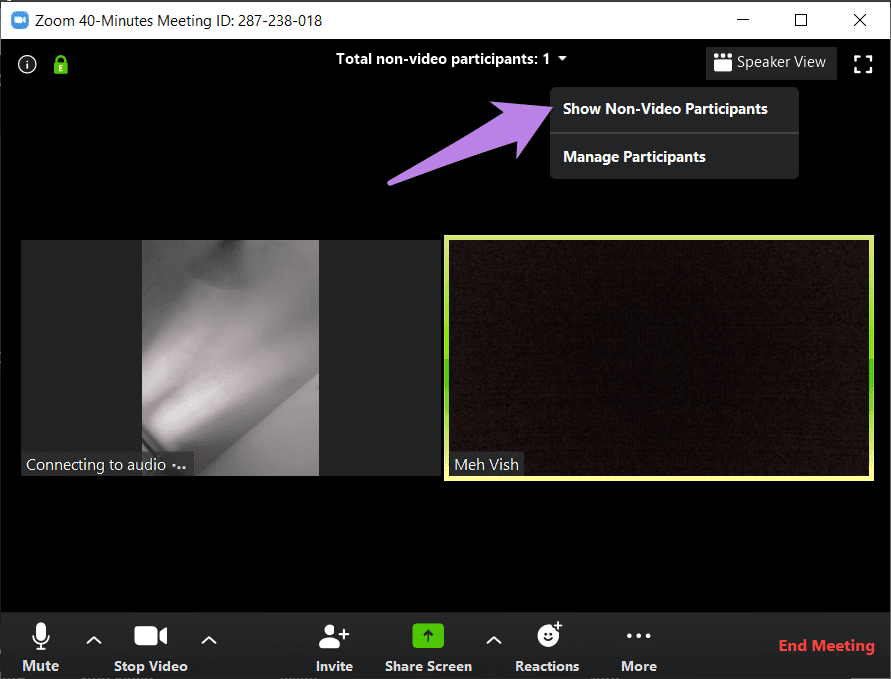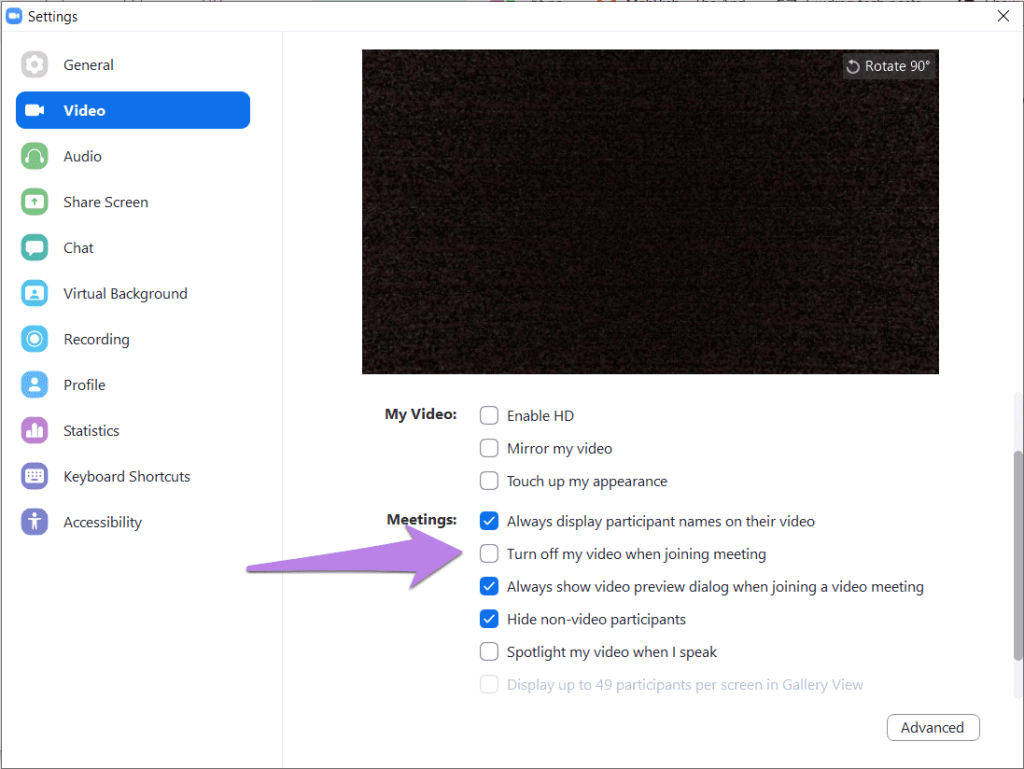Zoom es una herramienta popular y útil para reuniones remotas y videoconferencias. Sin embargo, no todos se sienten cómodos compartiendo un video a menos que sea necesario. Algunos querrían mostrar una imagen en lugar de un video en una reunión. ¿Cómo se hace eso? Encontremos la respuesta aquí donde te decimos cómo mostrar una imagen en lugar de un video en Zoom.

Si bien es fácil deshabilitar el video en Zoom, generalmente se reemplaza por su nombre. Ahora, una imagen siempre es mejor que un texto, incluso si es solo tu nombre. Entonces, ¿por qué no mantener eso?
Profundicemos en cómo mostrar una imagen en lugar de su nombre y video en las reuniones de Zoom.
Mostrar imagen en lugar de video o nombre en Zoom Meetings
No es ciencia espacial mostrar su imagen en Zoom. Debe configurar una imagen de perfil en Zoom. Como nuevo usuario, aún no lo habrías hecho en Zoom. Entonces, el momento es ahora. Después de configurar una foto, aparecerá automáticamente en la pantalla para reemplazar el nombre si el video está apagado.
Estos son los pasos en detalle para aplicaciones móviles y PC.
Mantenga la imagen en lugar del video o el nombre en Zoom en la PC
Hay dos formas de cambiar o agregar una imagen en Zoom en PC.
Método 1: agregar una imagen antes de unirse a una reunión
Para eso, inicie la aplicación Zoom y haga clic en las iniciales de su nombre en la esquina superior derecha. Seleccione Cambiar mi imagen en el menú.

Accederá a la versión web de Zoom. Haga clic en Cambiar en el icono de la imagen.

Luego, haga clic en Cargar y agregue una imagen de su elección. Ajuste la imagen para mostrar el área que desea mostrar. Finalmente, haga clic en Guardar.
Nota: La imagen debe tener menos de 2 MB.

Una vez que lo guarde, abra la aplicación de escritorio Zoom. Verás tu imagen en la esquina superior derecha.
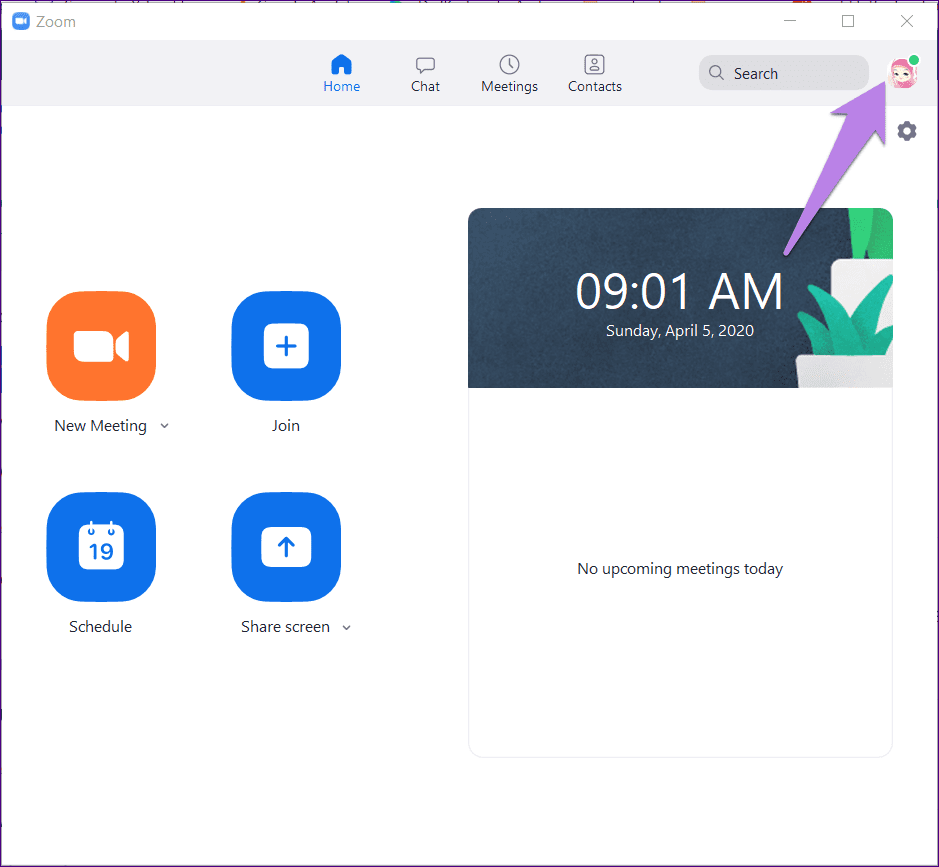
Luego, deshabilite su video haciendo clic en Apagar mi video cuando esté a punto de unirse a una reunión o haga clic en Detener video cuando esté en una reunión. Incluso puede hacer clic derecho en el video y seleccionar Detener video.
Consejo profesional: use los accesos directos Alt + V (Windows) y Comando (⌘) + Shift + V (Mac) para habilitar o deshabilitar el video.
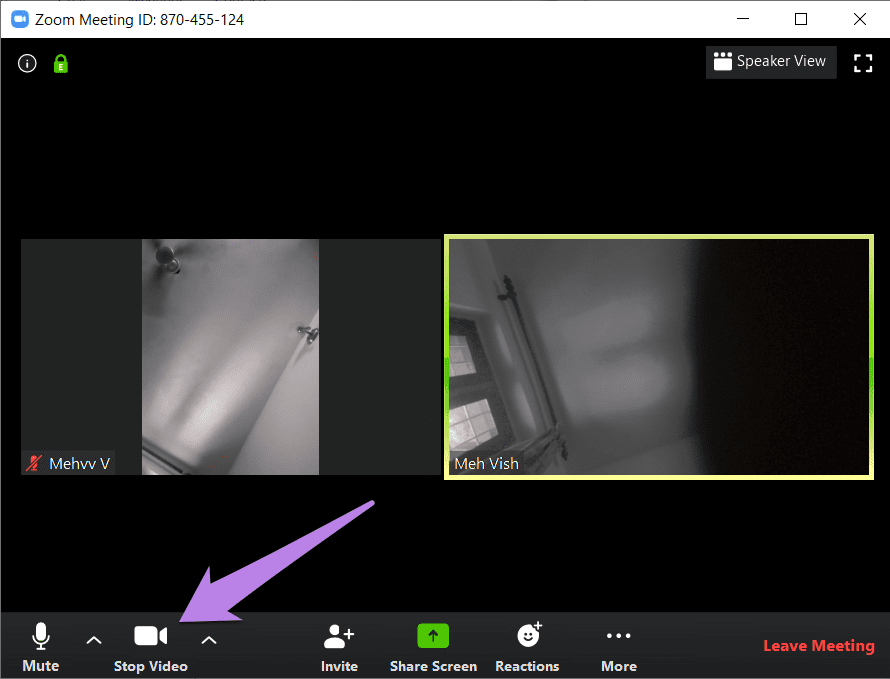
Su imagen reemplazará el video.

Nota: Para editar o eliminar la imagen, repita los pasos.
Método 2: agregar una imagen en una reunión de Zoom
Si ya está en una reunión de Zoom, haga clic con el botón derecho en la pantalla de vista previa de su video. Elija Agregar o editar imagen de perfil en el menú. Detenga el video y verá su imagen.
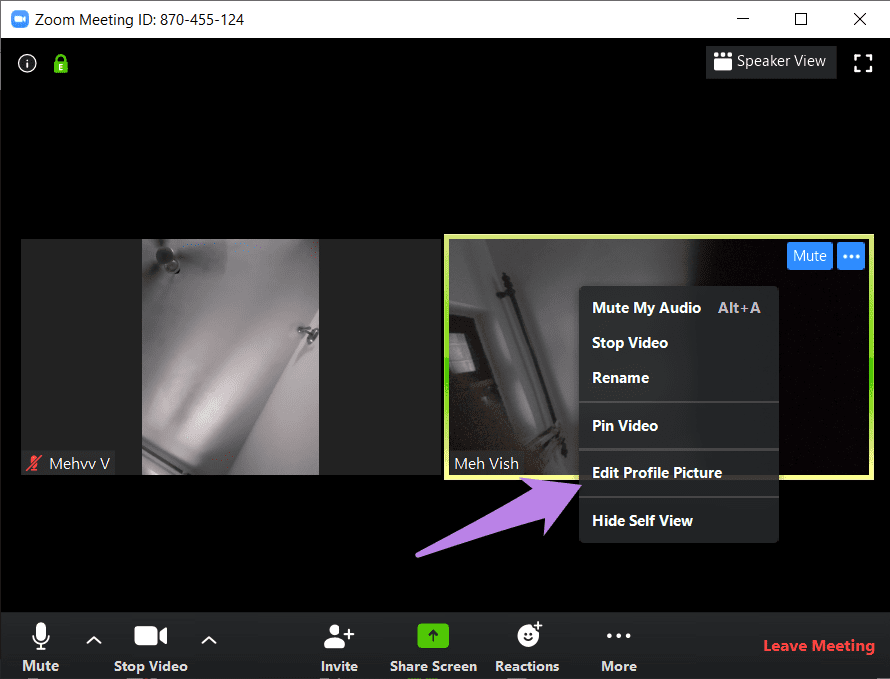
Mostrar imagen en lugar de video en las aplicaciones móviles de Zoom
Para hacerlo, inicie la aplicación Zoom en su Android o iPhone. Toque la pestaña Configuración en la parte inferior. Toca tu nombre.
Sugerencia : si ya configuró una imagen, toque la imagen para verla en tamaño completo.
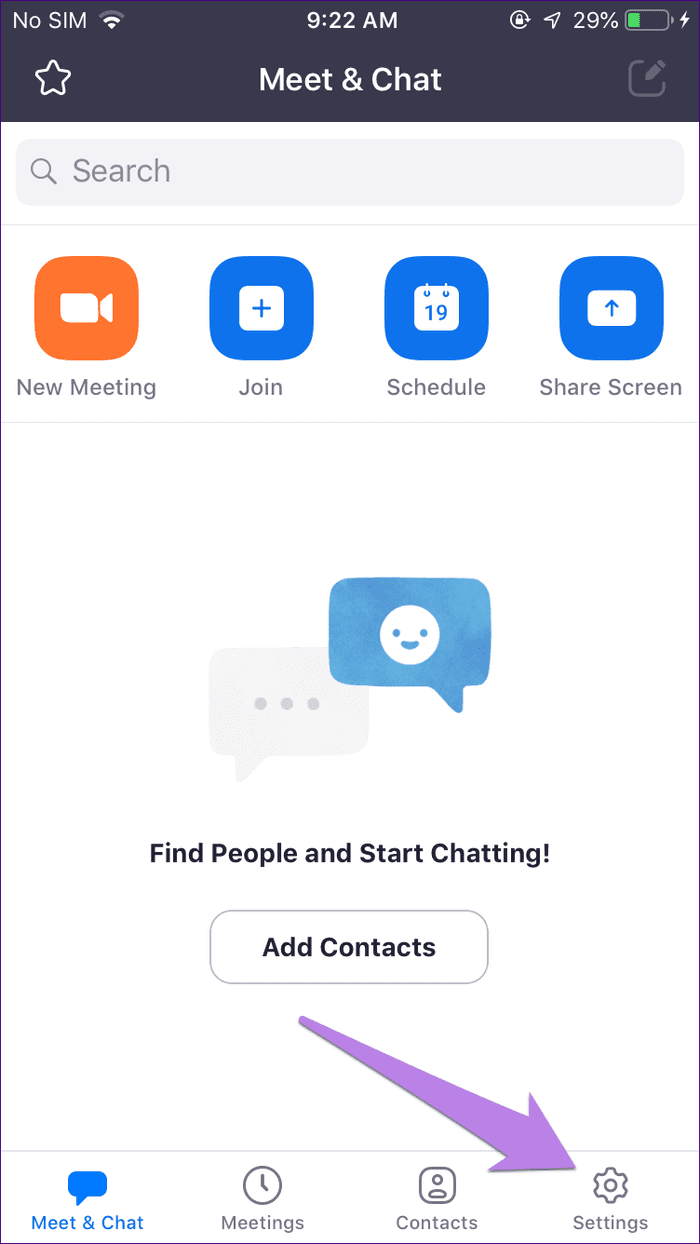
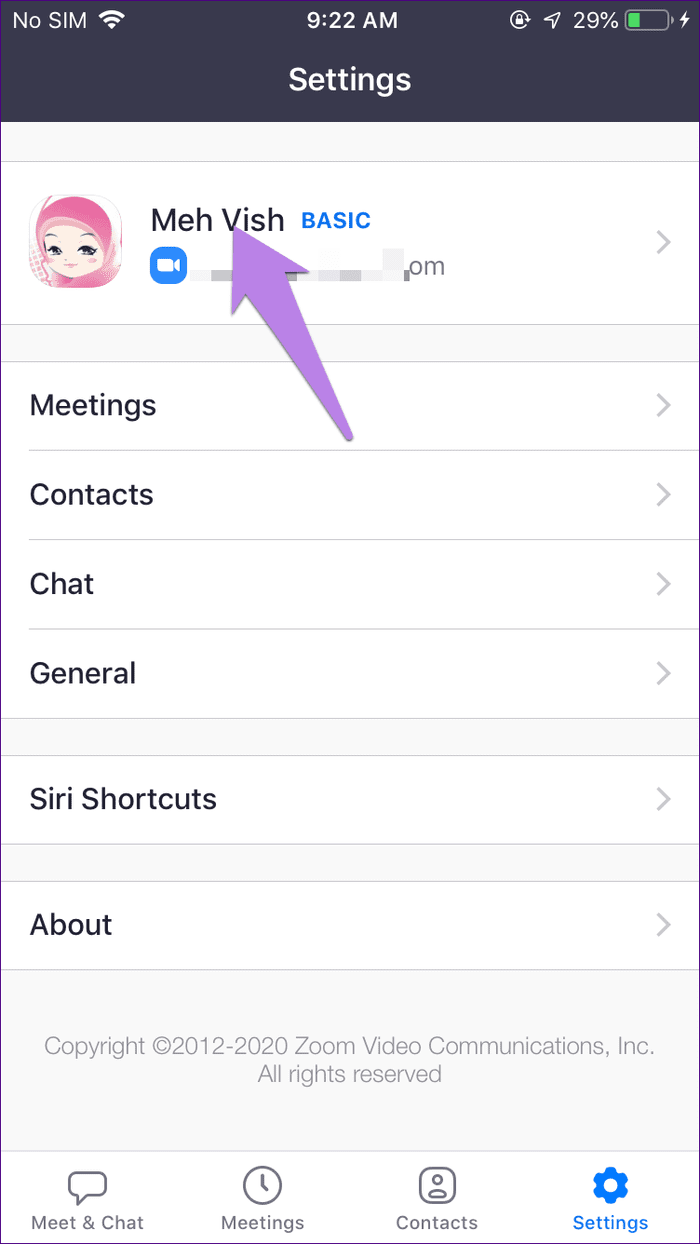
Luego, toque la foto de perfil y agregue una imagen de su galería o capture una nueva.

Ahora, deshabilite su video antes de unirse a una reunión. O puede tocar la opción Detener video en la parte inferior de una reunión.
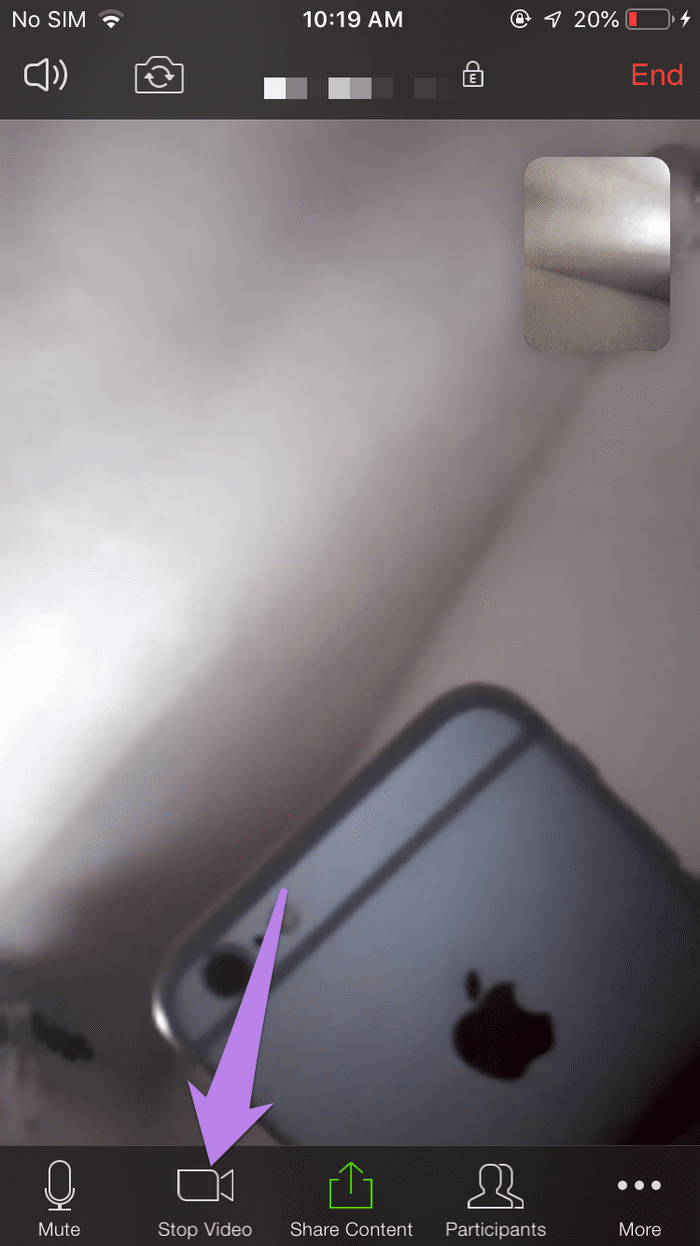
Cómo eliminar la imagen de perfil
En caso de que no pueda eliminar completamente la imagen de perfil de las aplicaciones móviles de Zoom, debe probar su versión web. Para eso, vaya a web.zoom.us. Inicie sesión con su cuenta de Zoom. Haga clic en Mi cuenta en la parte superior. Luego, haga clic en Eliminar debajo de su imagen.
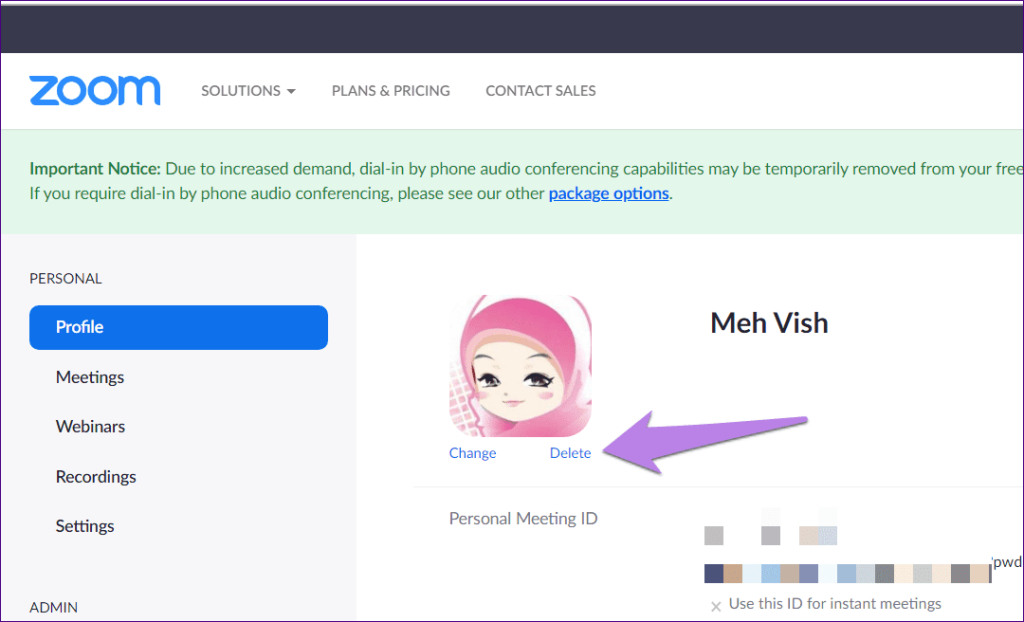
Consejos y trucos para la imagen de perfil
Aquí hay algunos consejos útiles relacionados con las imágenes en Zoom.
Ver la imagen de perfil de otra persona
Cuando está en una reunión, puede ver la imagen de perfil de un participante deteniendo su video. Solo es posible si eres el anfitrión de una reunión. Para hacerlo, haga clic con el botón derecho en la pantalla de vista previa del video y seleccione Detener video. Deberá otorgarles permiso para mostrar el video nuevamente, ya que no podrán hacerlo por sí mismos.
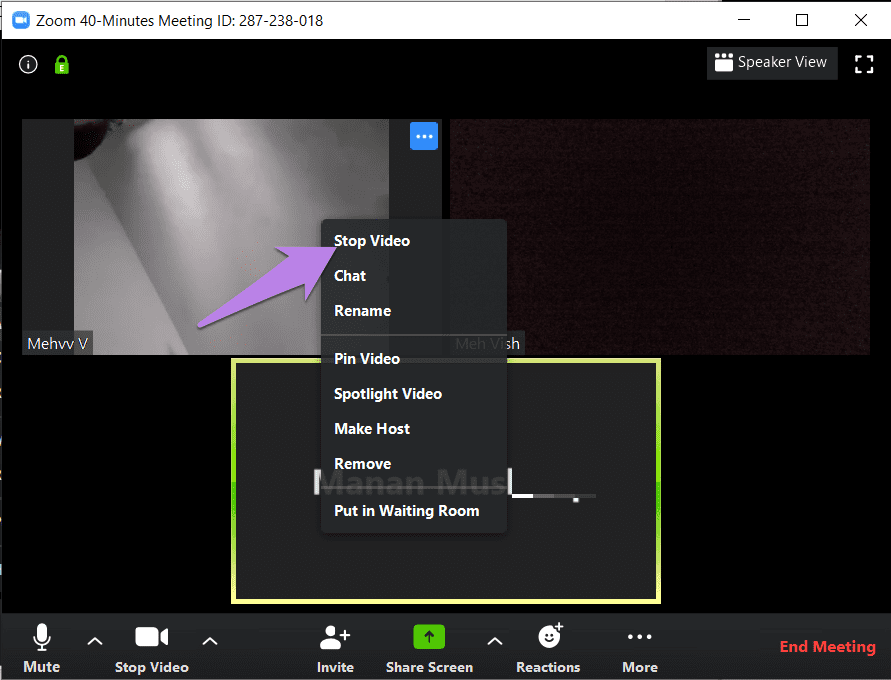
Ocultar participantes con imagen de perfil
Si una persona tiene su video deshabilitado y solo ve la imagen de perfil o su nombre, puede ocultar a dichos participantes de la pantalla. Seguirán siendo parte de su video y podrán verlo si está activado.
Para ocultar a los participantes que no están en el video, haga clic con el botón derecho en la vista previa de la ventana de dicha persona en su reunión. Elija Ocultar participantes que no son de video.
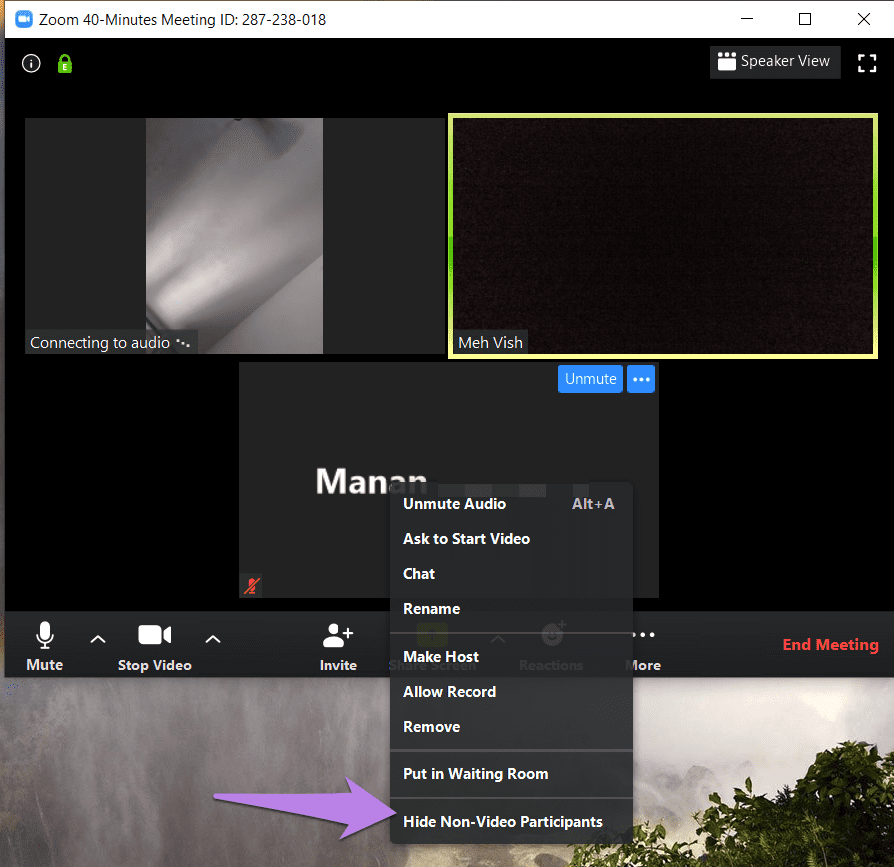
Para volver a verlos, haga clic en Total de participantes sin video en la parte superior. Seleccione Mostrar participantes sin video.
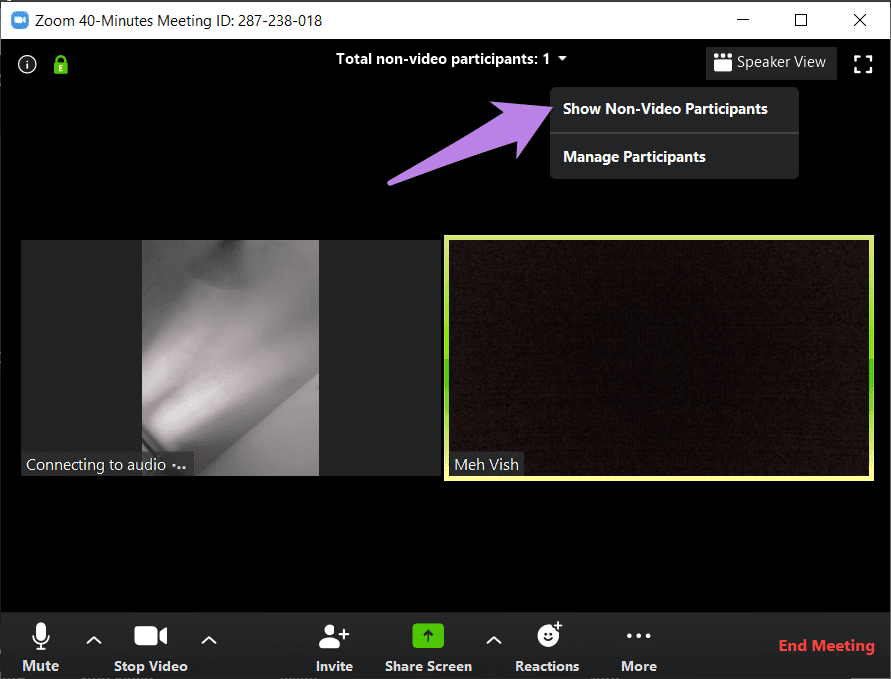
Mostrar siempre la imagen de perfil
Si desea mantener su video apagado siempre para no tener que deshabilitarlo repetidamente al unirse a una reunión, Zoom ofrece una buena función para eso. De esa manera, los demás siempre verán solo tu foto de perfil.
Para hacerlo, haga clic en el ícono de configuración en la aplicación Zoom y vaya a la pestaña Video. Marque la casilla junto a "Desactivar mi video al unirme a una reunión".
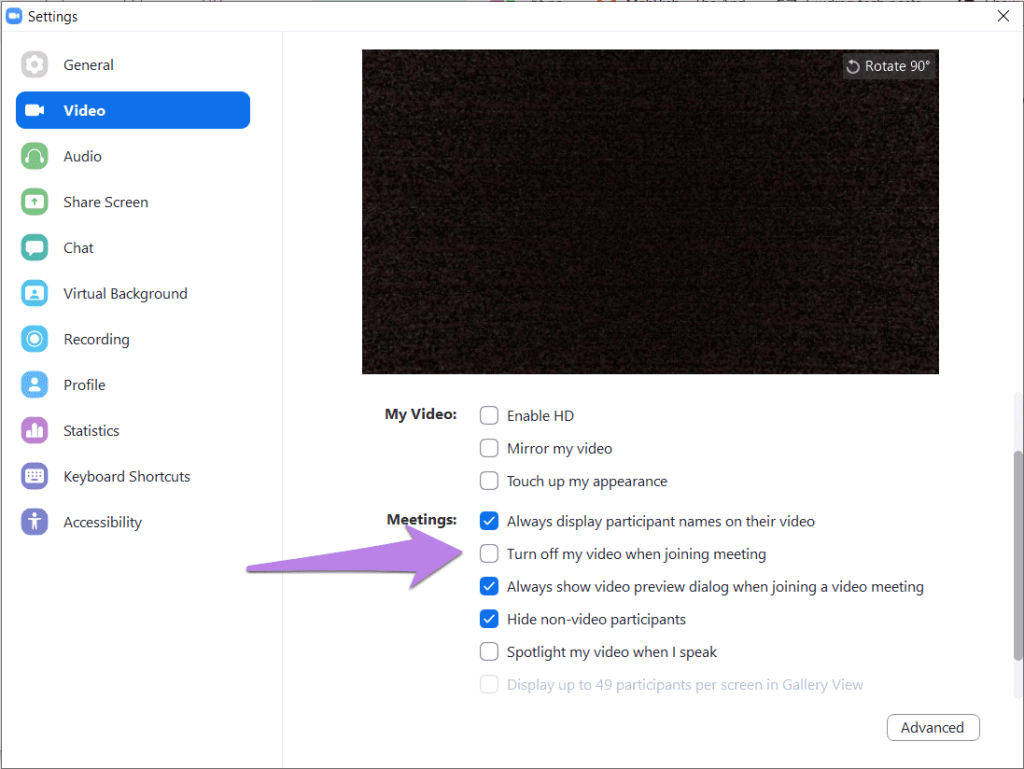
Consejo profesional: consulte nuestra guía sobre cómo configurar fondos geniales para su video en Zoom .
Una imagen vale más que mil palabras
Si su velocidad de Internet es lenta o simplemente no desea mostrar su video, mostrar una imagen en su lugar es una excelente alternativa. Sin embargo, absténgase de usar imágenes objetables como su foto de perfil en Zoom. En caso de que la imagen de perfil de Zoom no se muestre durante las reuniones, descubra cuatro formas de solucionarlo .
El siguiente: ¿Quieres convertirte en un profesional en el uso de Zoom? Conozca sus características ocultas, consejos y trucos en nuestro completo libro electrónico. Descúbrelo a continuación.